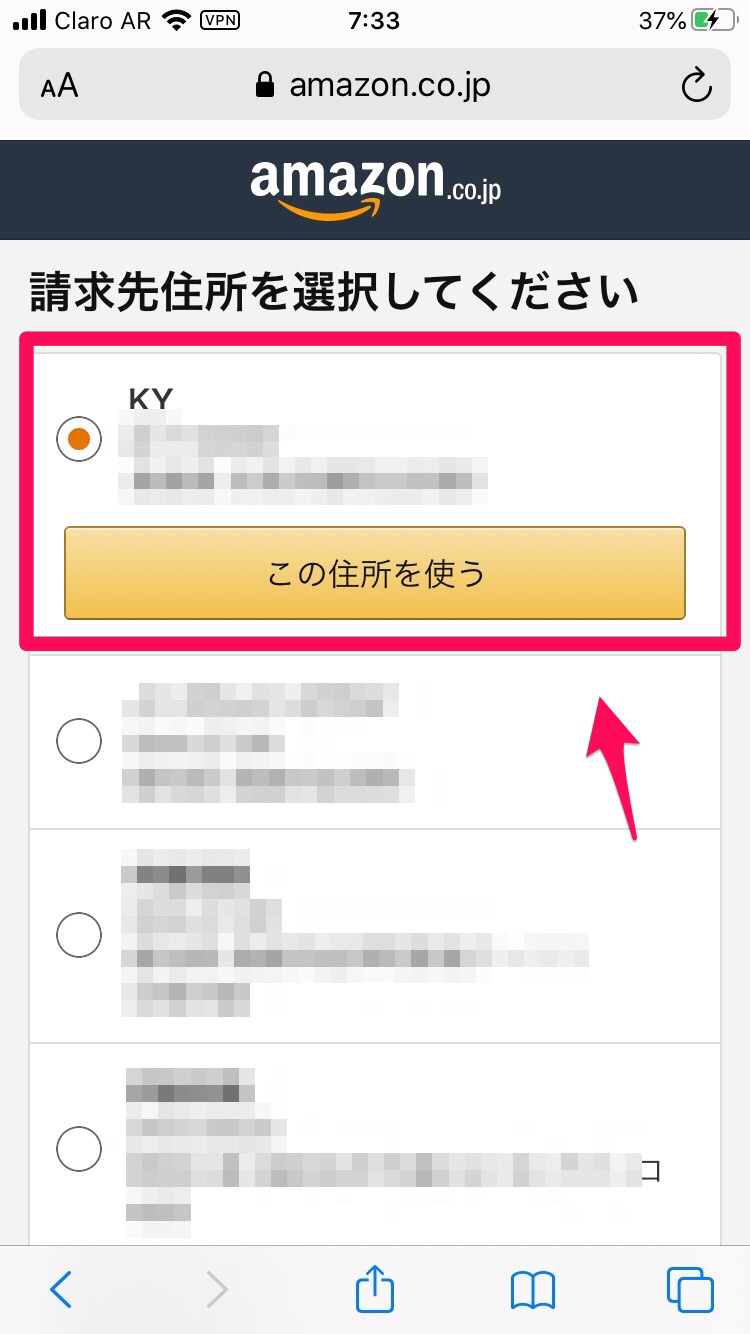【Amazon】気になる人へ!ほしい物リストから匿名でプレゼント!
Contents[OPEN]
住所を選択して注文を確定する
発送、配送、支払いの手続きを進めていきます。
続いて「配送先の選択」画面です。画面を下に向かってスクロールすると「ギフト用に登録された住所」があるので、それを選択しましょう。
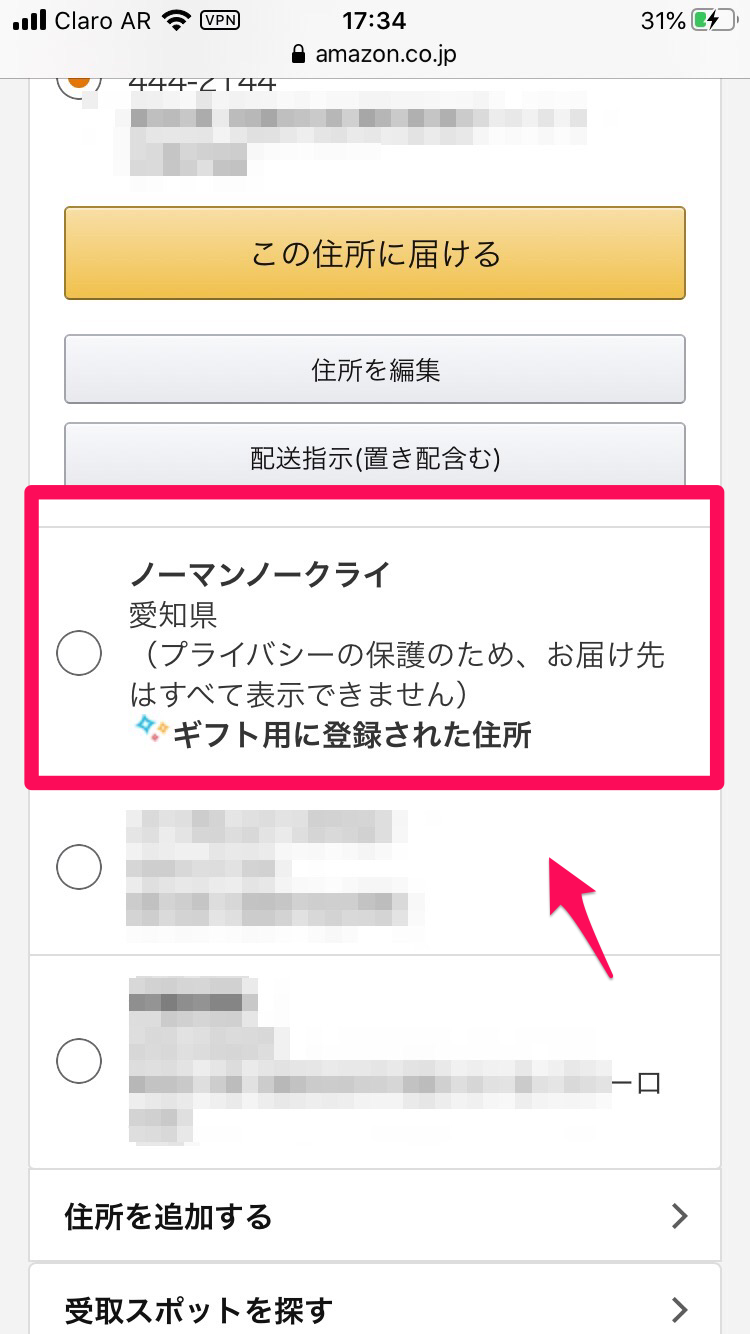
「お支払い方法を選択」画面になります。支払い方法はAmazonギフト券なので、ギフト券の残り金額が十分なら選択し、「続行」をタップしましょう。その後注文の確認をして完了です。
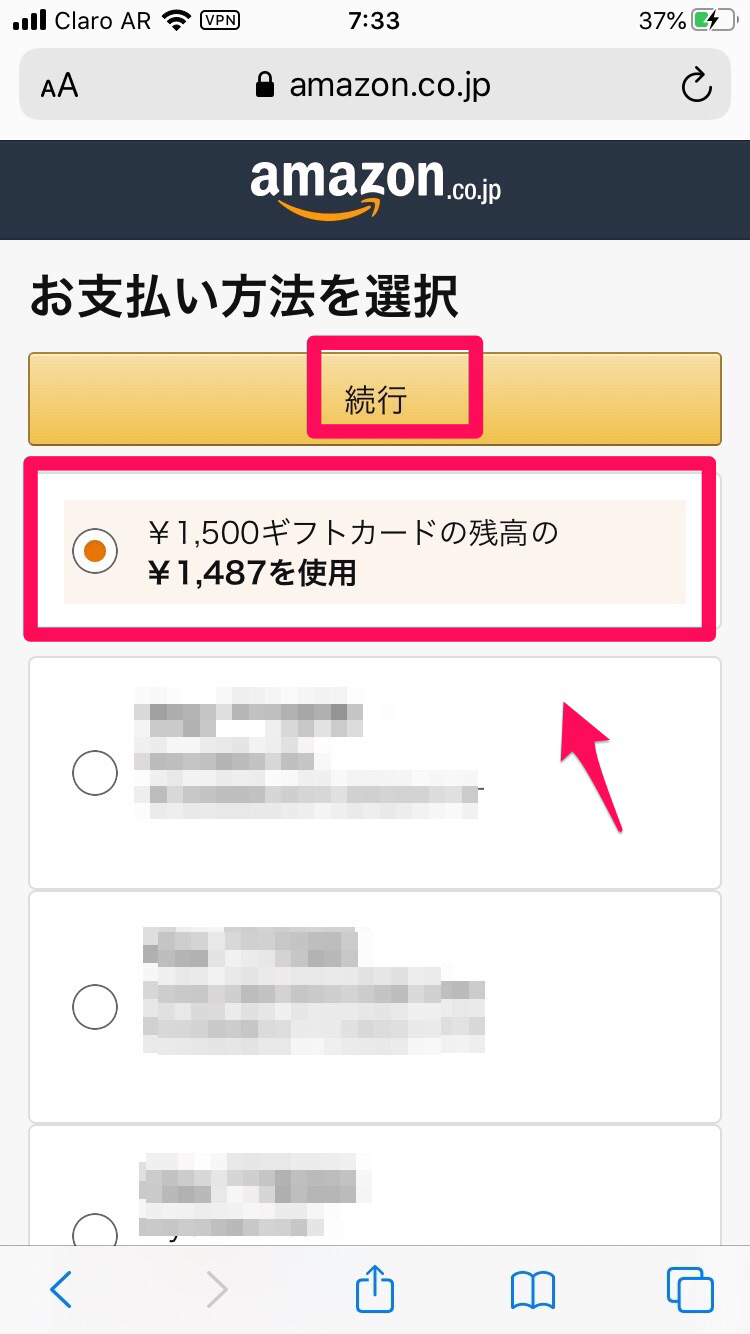
【Amazon】ほしい物リストから名前・メッセージを知らせ贈る方法
Amazonのほしい物リストから贈り物をするのは、名前を伏せなければできないわけではありません。
自分の名前とメッセージを添えて贈り物をすることも可能です。
Amazonギフト券を利用し、カートに入れるのは同じ
ほしい物リストから名前を伏せでプレゼントを贈る手順と、ほしい物リストから名前とメッセージを添えて贈り物をする手順は、よく似ています。
支払い方法にAmazonギフト券を利用する点と、商品をカートに入れる点は同じです。
クレジットカードではなく、Amazonギフト券を利用する理由は、自分の住所を知らせないためです。
「メニュー」から設定を行う
ほしい物リストから名前とメッセージを添えてプレゼントを贈る手順を説明します。
まず画面左上にある「≡」をタップしましょう。
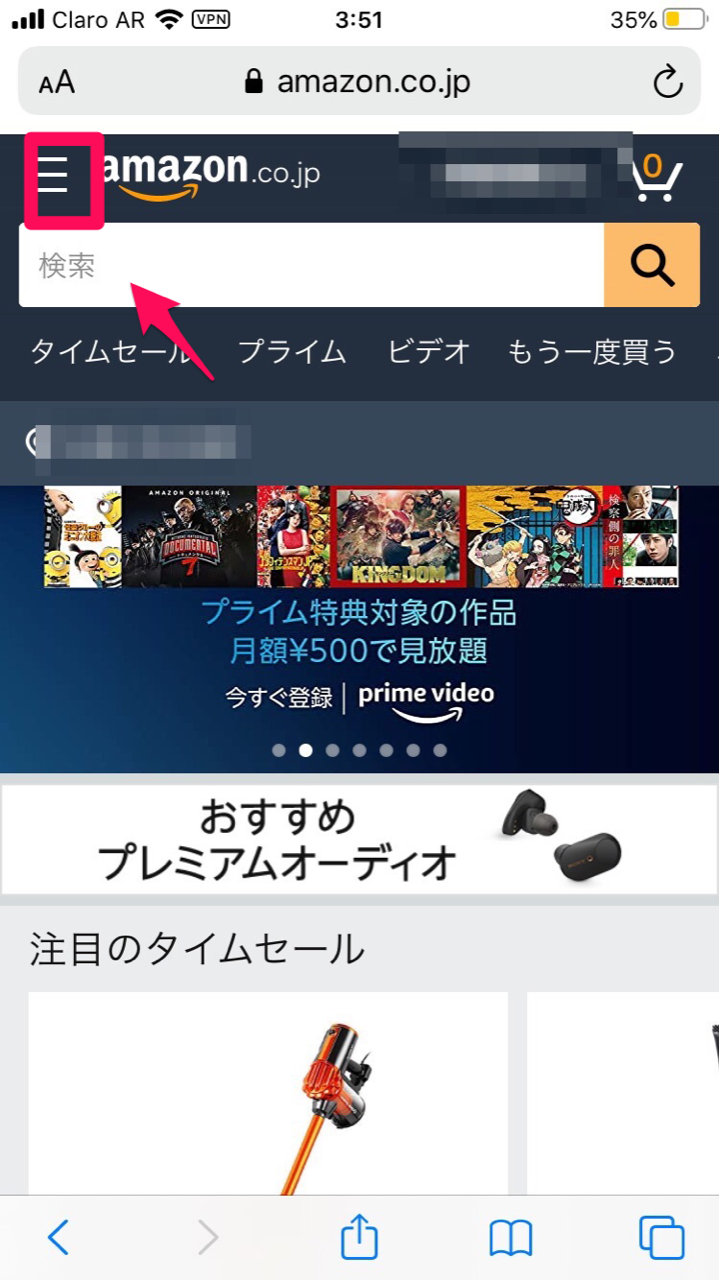
ドロップダウンメニューが表示されるので、表示されている項目から「アカウント」を選択しましょう。

「アカウント」画面になります。画面を下に向かってスクロールすると「新しいお届け先の追加」があるので選択しましょう。
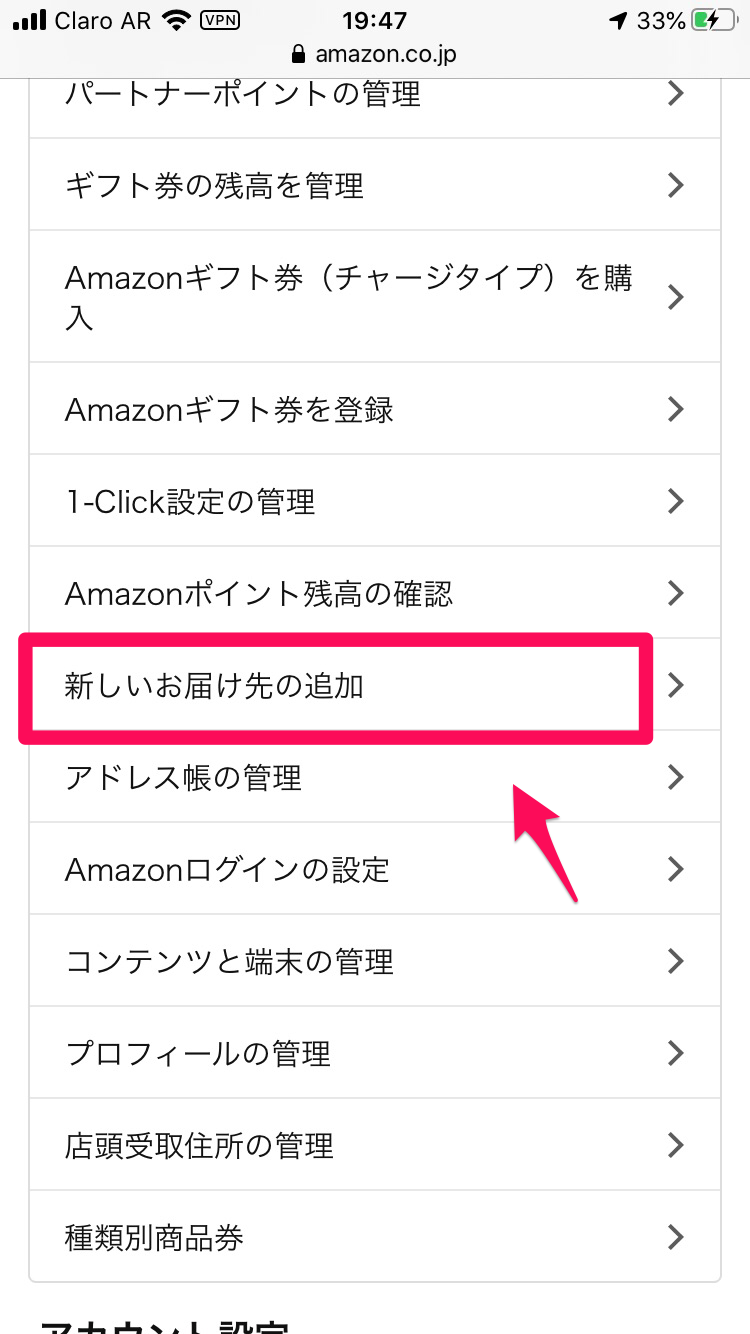
「お客様のご住所」画面になります。「新しい住所を追加」を選択しましょう。
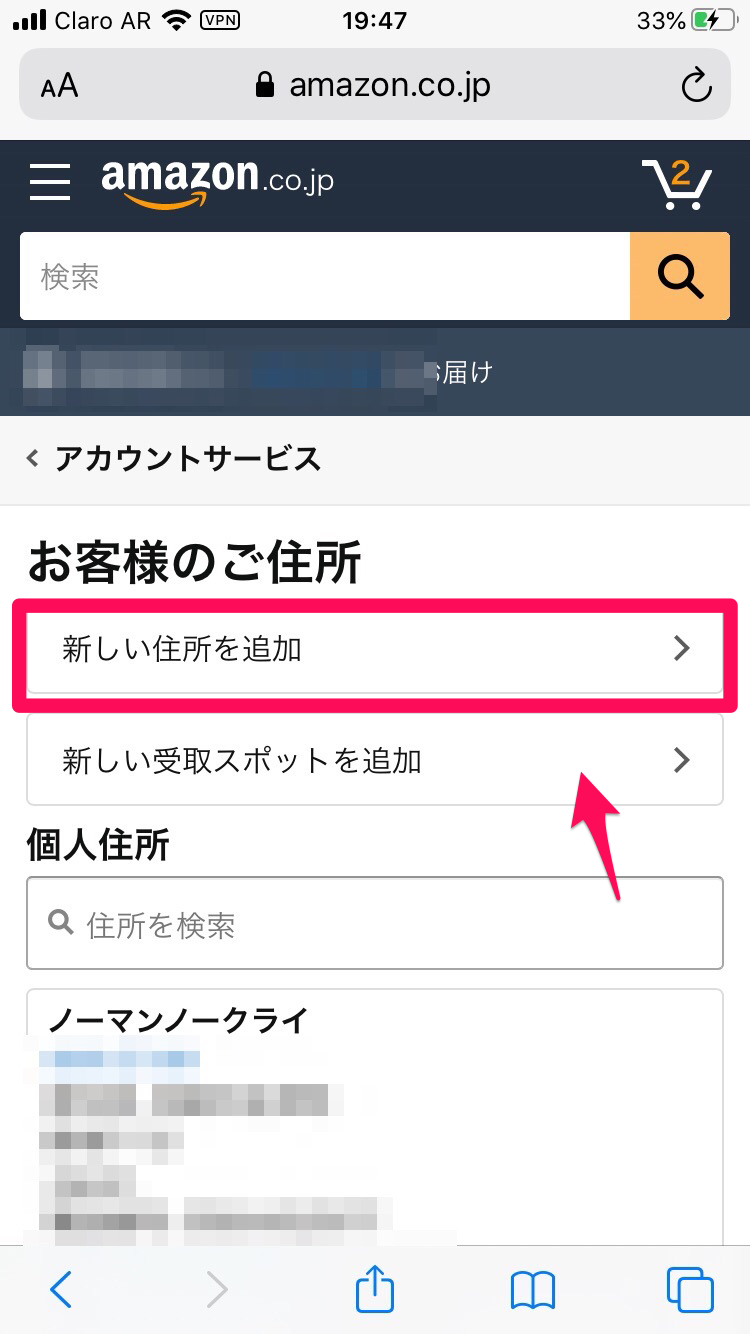
相手に通知する住所を入力・メッセージを入れる
「新しい住所を追加する」画面になります。「氏名」は自分が相手に知らせたい名前を入力しましょう。
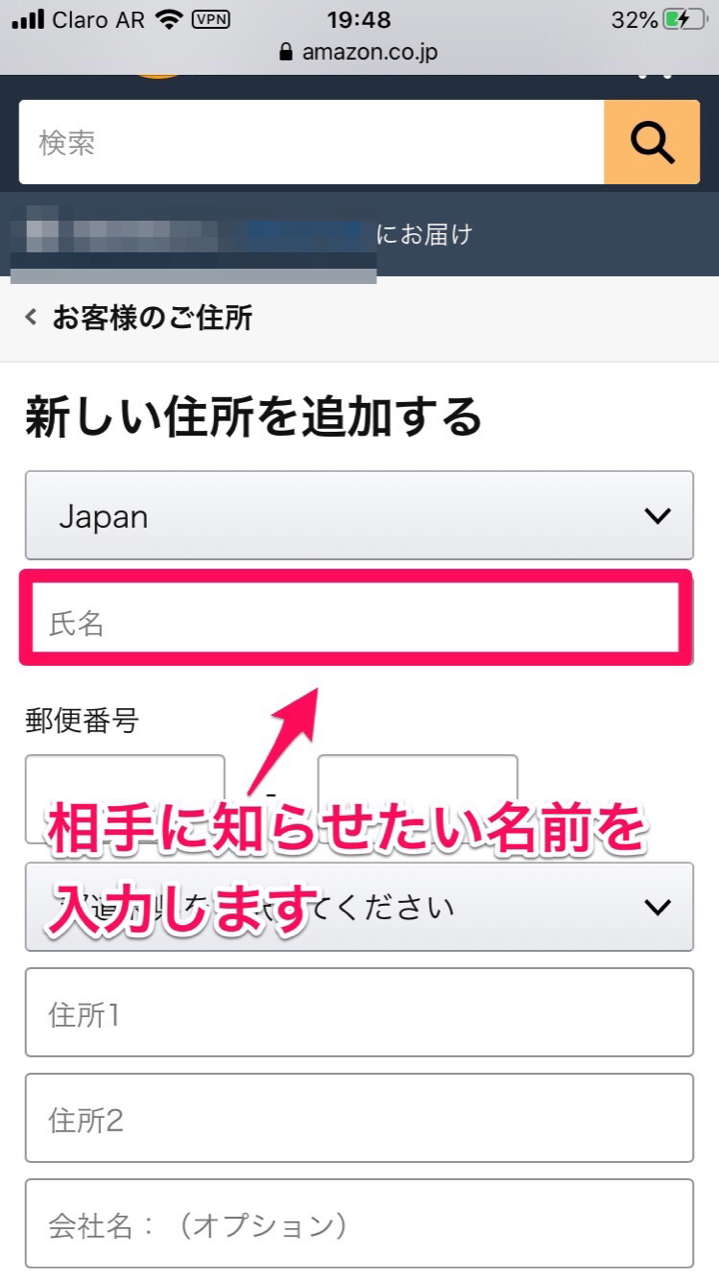
「住所」は人が住んでいないことが確実な、任意の住所を入力します。電話番号は、連絡が取れる番号を入力しましょう。
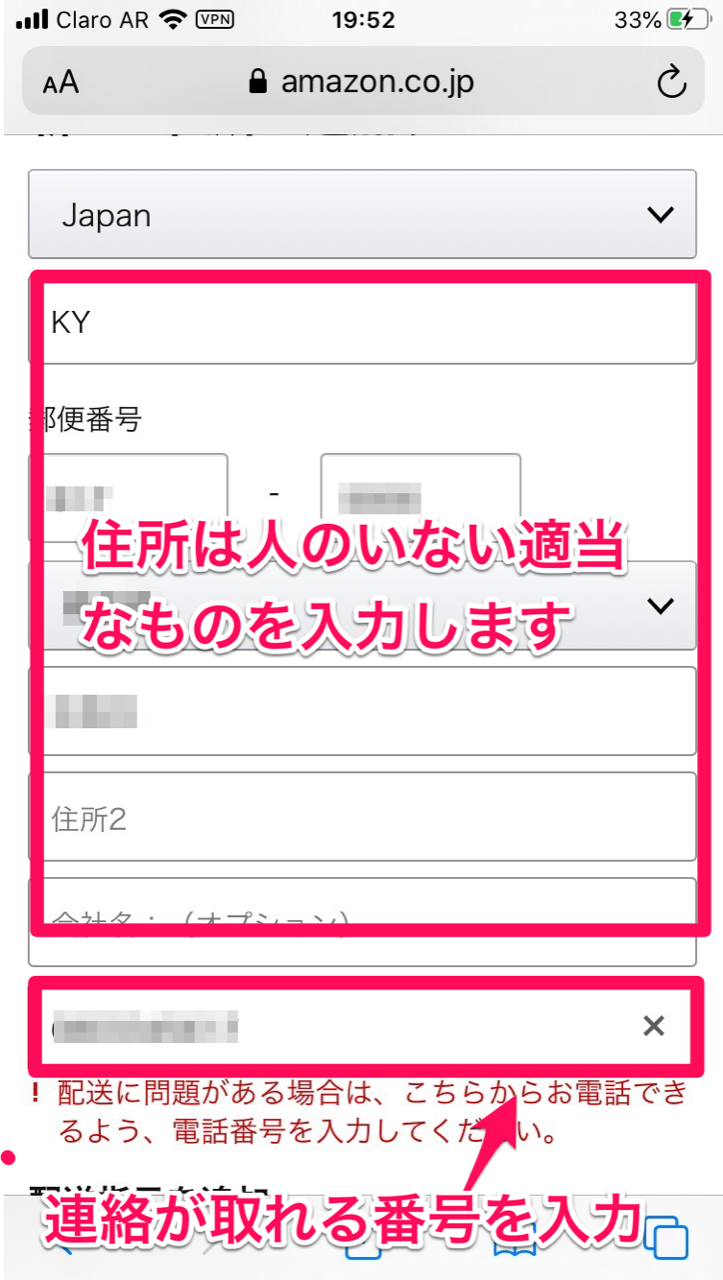
新しい住所が登録されたことが分かります。
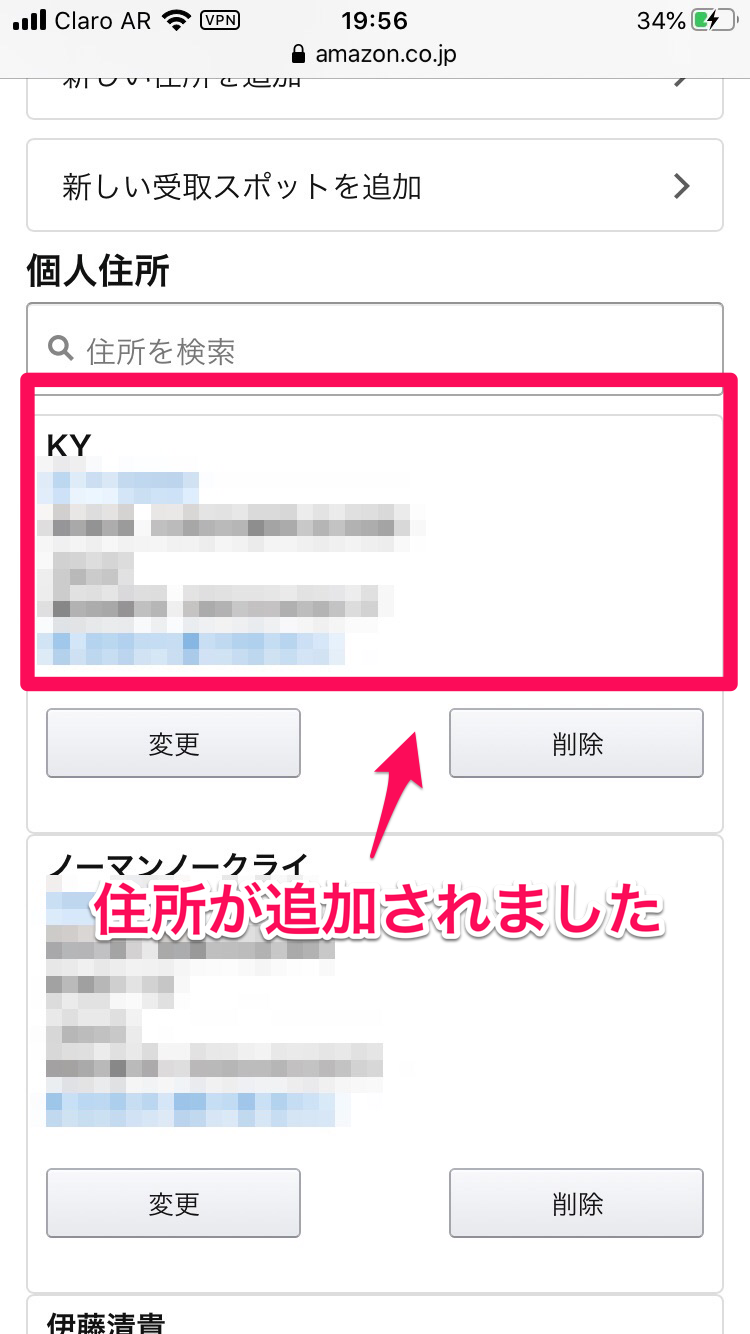
続いて、プレゼントの発送手続きを行います。「欲しいものリスト」に戻ります。贈りたいギフトを選択し「カートに入れる」をクリックしましょう。
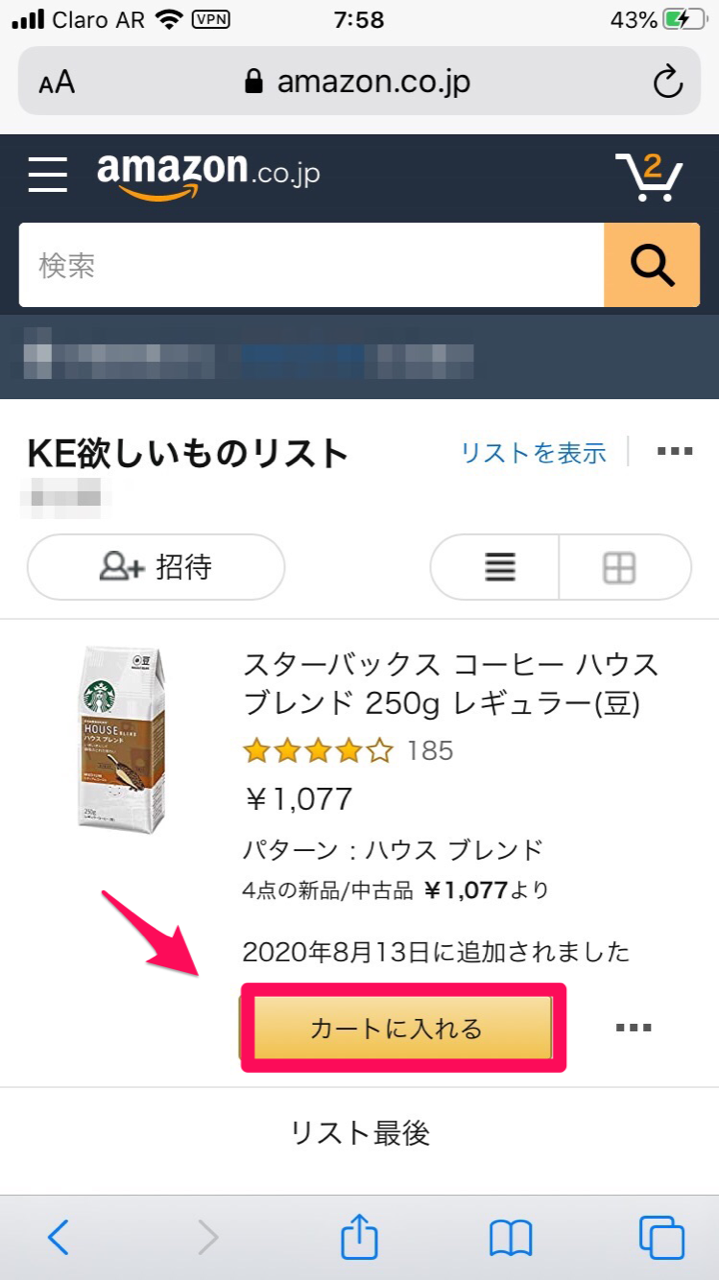
「カートンに入れる」を選択すると、商品はカートに入れられ、「レジに進む」に表示が変わるので、タップしましょう。その際、「ギフトの設定」にチェックを忘れずに入れましょう。
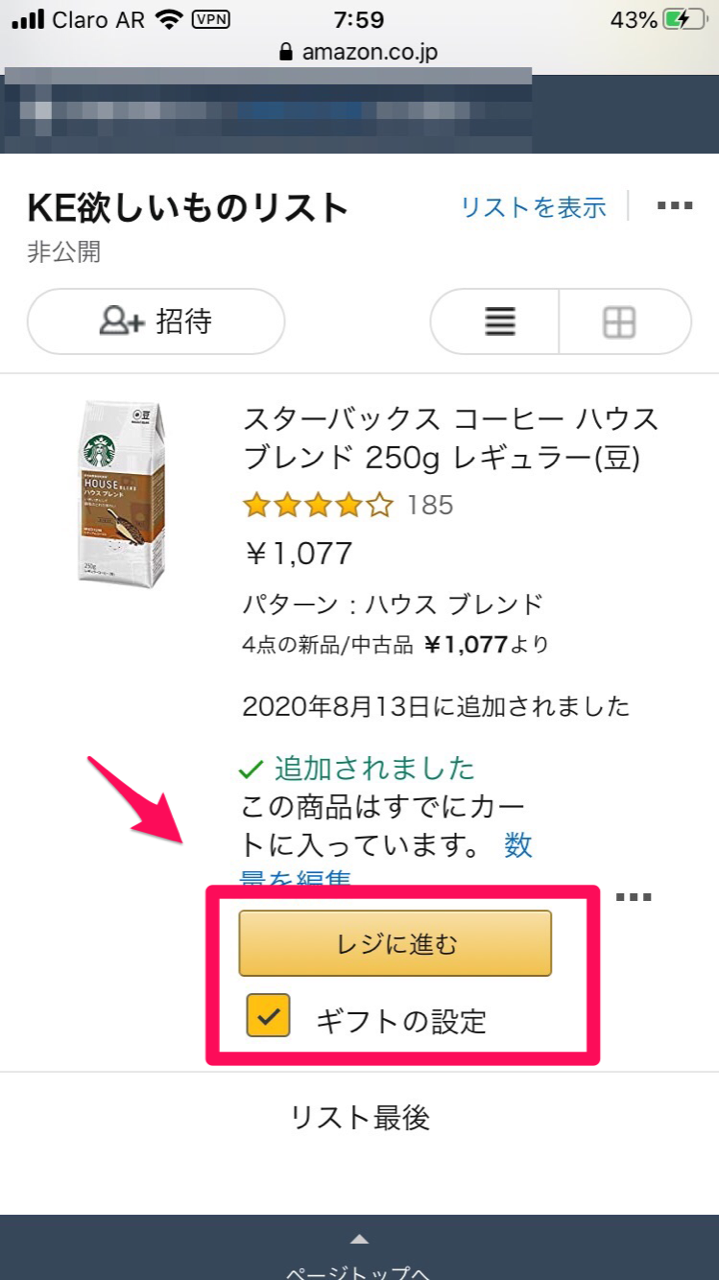
ギフトの送り先になる住所を選択する画面になります。「ギフト用に登録された住所」を選択しましょう。
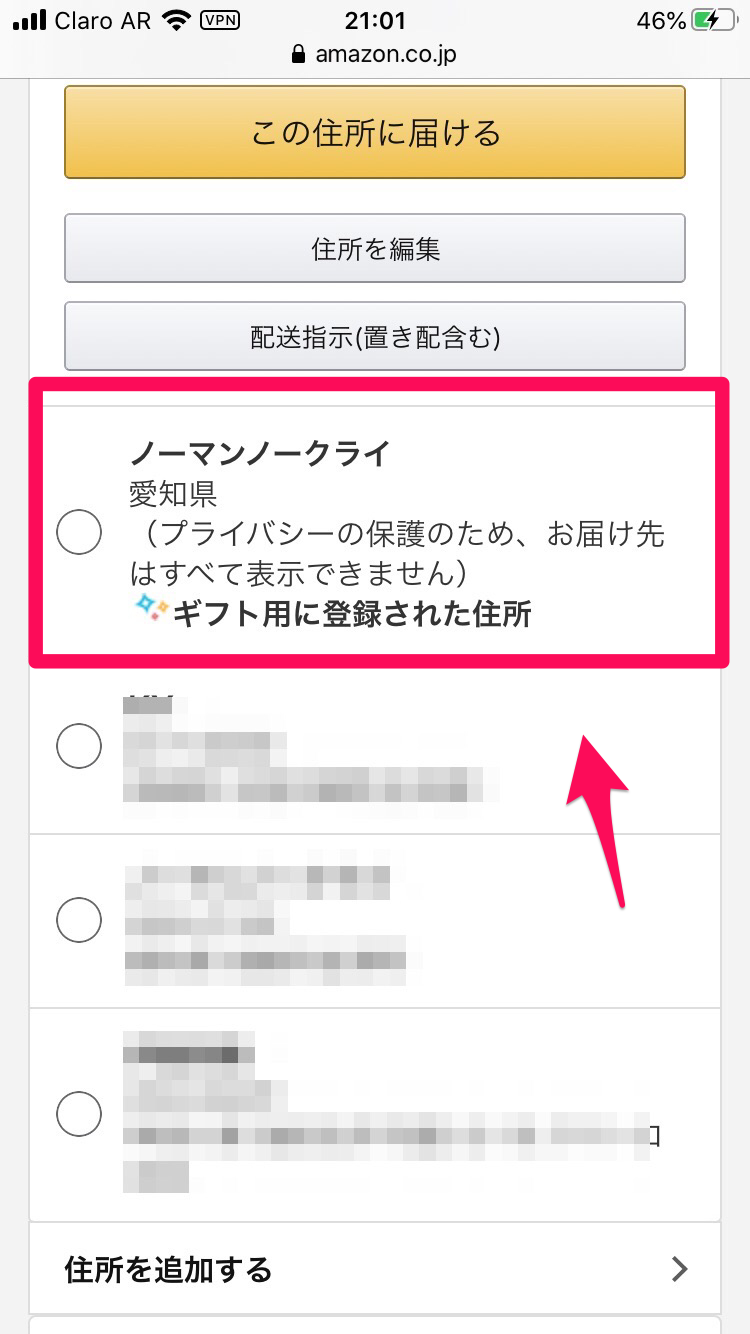
選択したら「この住所に届ける」をタップしましょう。
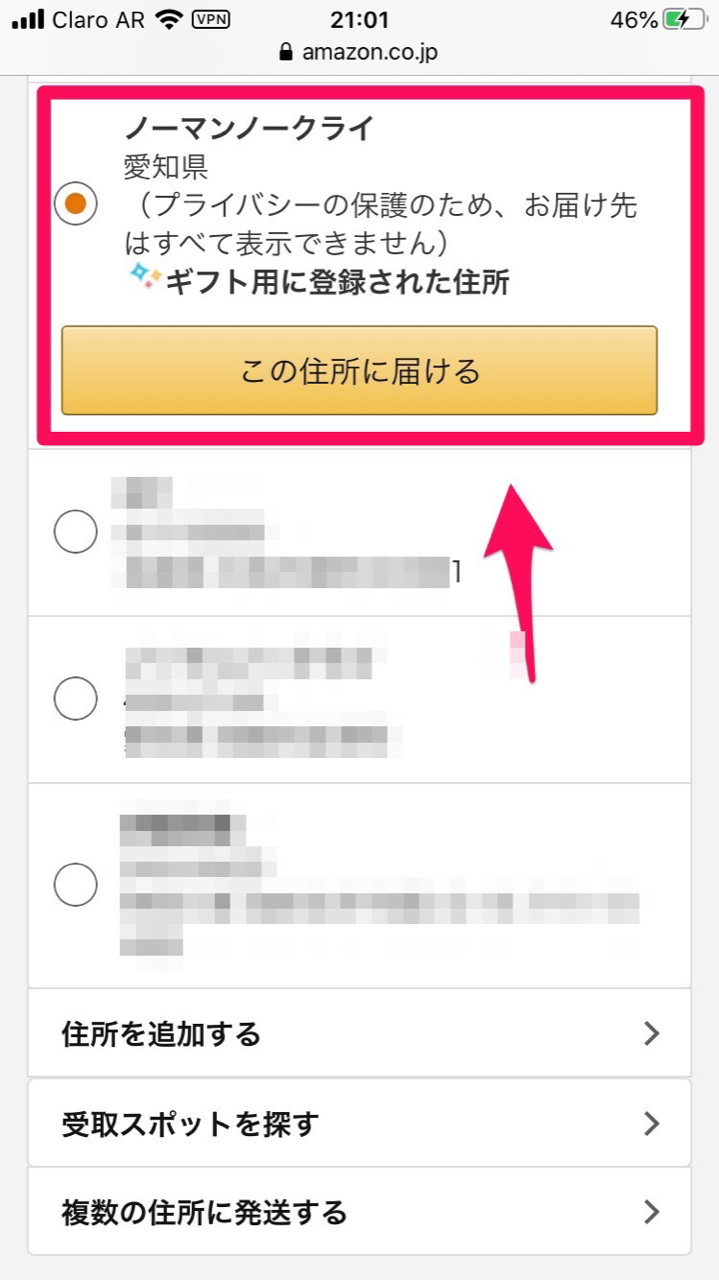
「ギフト包装を選択」画面になります。「ギフトメッセージ」入力欄の相手へのメッセージを入力しましょう。
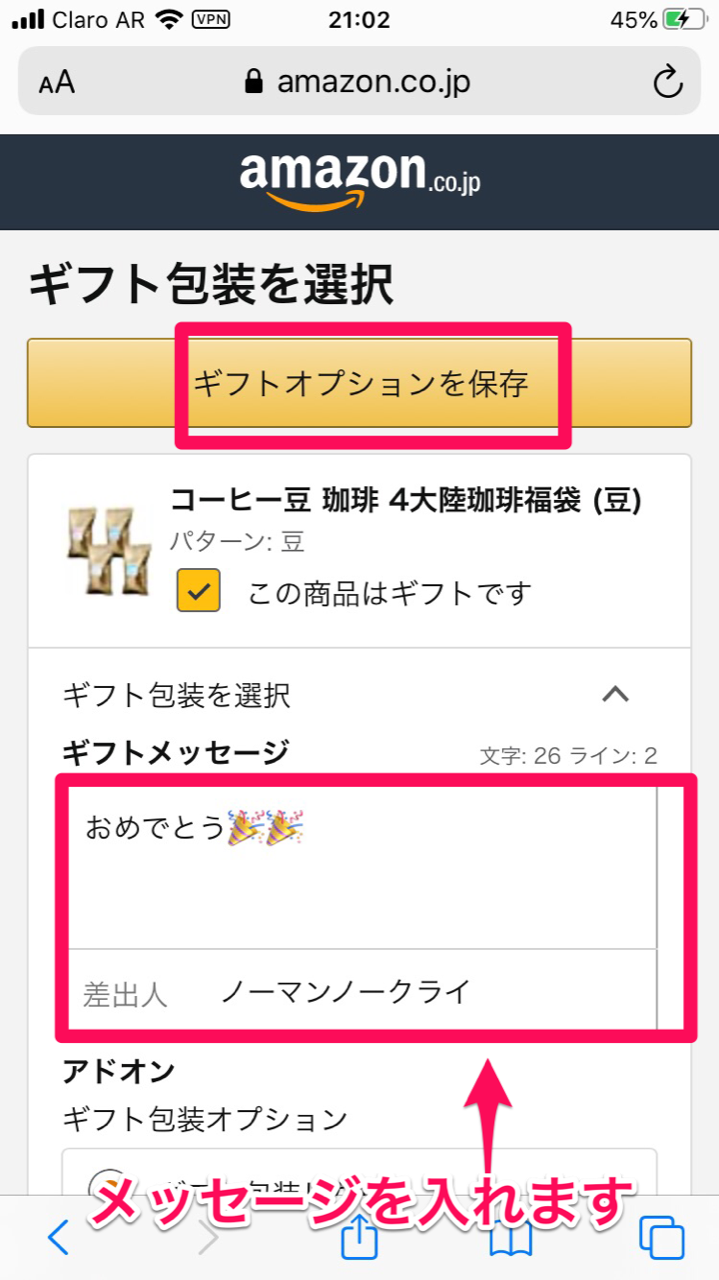
有料の「ギフト包装オプション」を希望するなら選択します。完了したら「ギフトオプションを保存」をクリックしましょう。
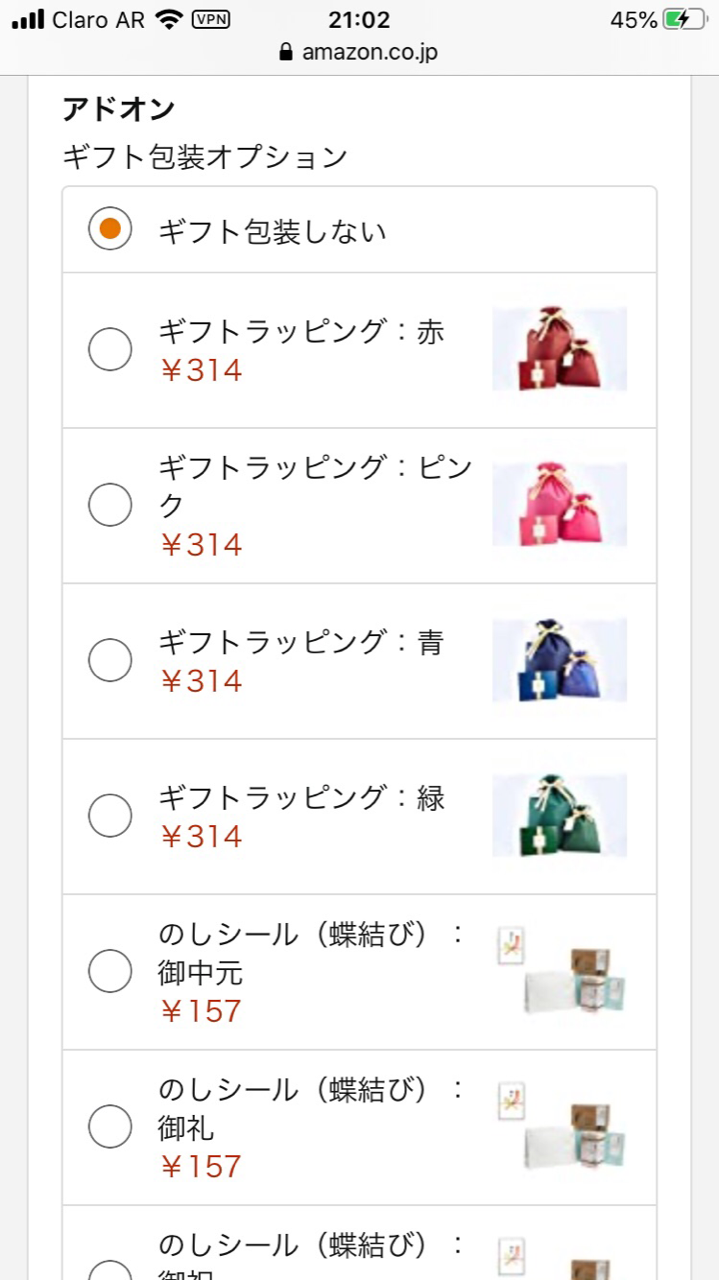
配送の手続きをする
続いて発送・配送手続きに入ります。
「配送オプション」が表示されるので「次に進む」を選択しましょう。

続いて「配送オプション」が表示されるので「次に進む」を選択します。
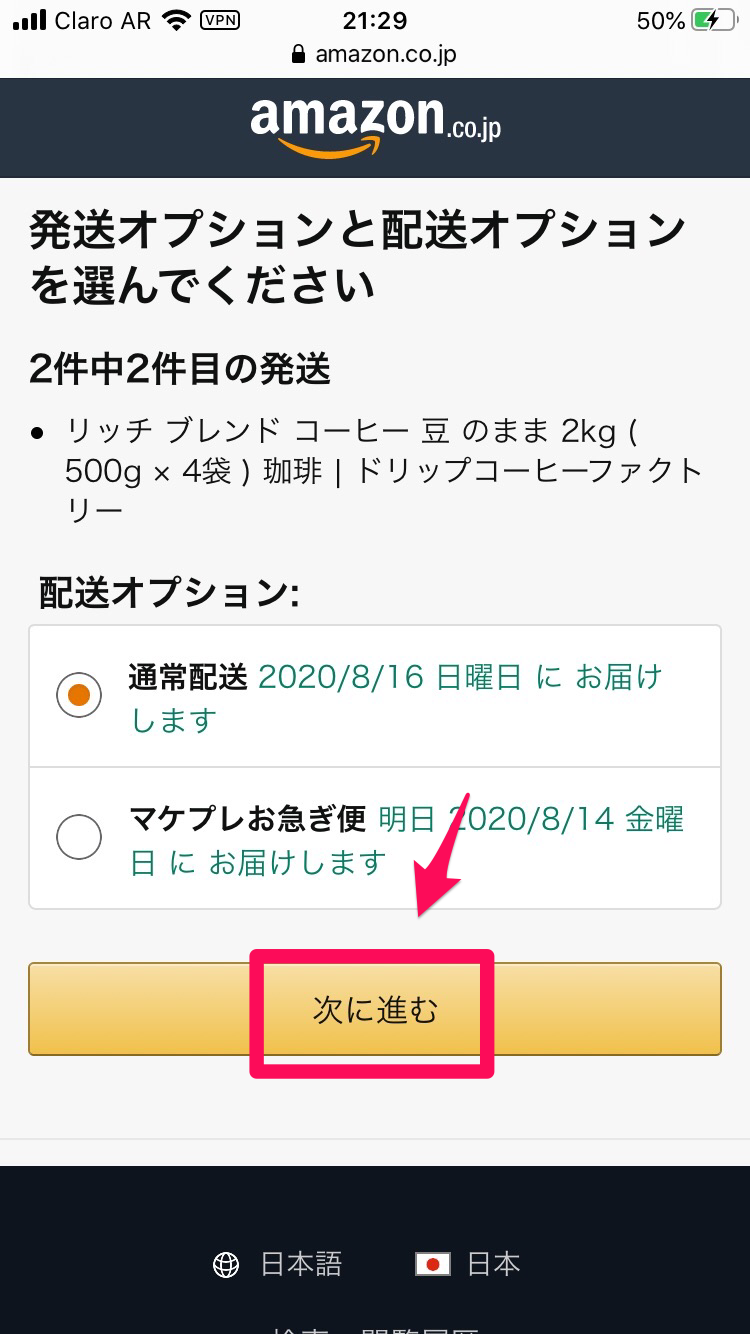
「お支払い方法を選択」画面になります。支払い方法はAmazonギフト券なので、ギフト券の残り金額が十分なら選択し、「続行」をクリックしましょう。
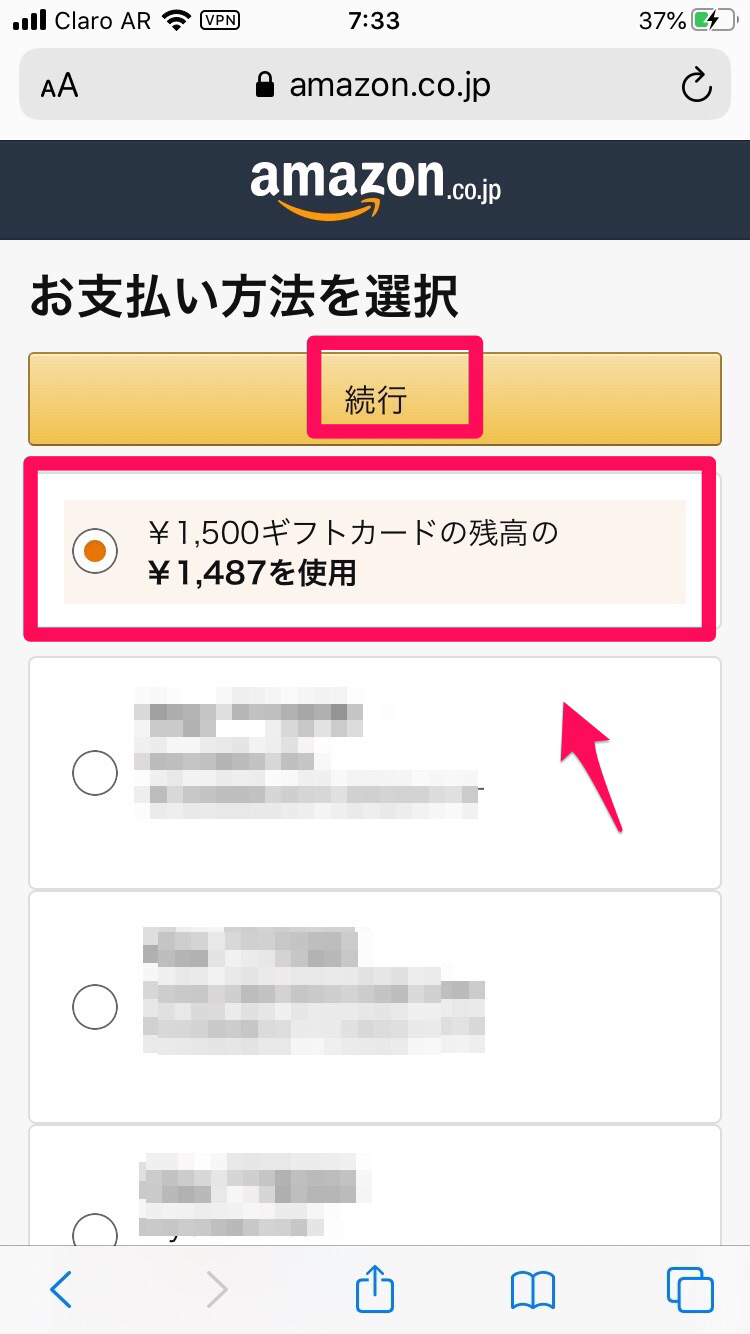
続く画面で、請求先住所を変更します。先ほど作成した住所を選択します。その後注文を確定すれば完了です。